Có một số trường hợp bạn có thể cần hợp nhất nhiều tệp văn bản thành một tệp văn bản. Ví dụ: bạn có thể nhận được một đĩa CD chứa hàng trăm tệp văn bản, tất cả trong các thư mục khác nhau, bạn cần kết hợp chúng thành một tệp để nhập vào Excel, v.v.
Nó cũng hữu ích nếu bạn có tệp nhật ký mạng, tệp nhật ký máy chủ hoặc nhật ký dự phòng mà bạn muốn kết hợp cho mục đích khai thác dữ liệu hoặc phân tích dữ liệu. Có một số cách khác nhau mà bạn có thể thực hiện để nối các tệp văn bản lại với nhau và kết quả sẽ hơi khác một chút tùy thuộc vào phương pháp bạn chọn.
Trong bài viết này, tôi sẽ viết về một số cách kết hợp các tệp văn bản để nếu một phương pháp không hiệu quả, bạn có thể thử cách khác.
Phương pháp 1 – Dấu nhắc lệnh
Nếu bạn đồng ý sử dụng dấu nhắc lệnh thì có một số lệnh đơn giản bạn có thể sử dụng để hợp nhất nhanh chóng toàn bộ nhiều tệp văn bản. Ưu điểm của việc sử dụng dấu nhắc lệnh là bạn không phải cài đặt bất kỳ chương trình nào của bên thứ ba. Nếu bạn muốn tìm hiểu sơ lược về cách sử dụng dấu nhắc lệnh, hãy xem hướng dẫn sử dụng dấu nhắc lệnh dành cho người mới bắt đầu của tôi.
Ngoài ra, vì dòng lệnh có thể lấy nhiều tham số, bạn thực sự có thể tạo một lệnh khá phức tạp để lọc và sắp xếp các tệp bạn muốn đưa vào quá trình nối. Tôi sẽ giải thích lệnh đơn giản nhất nhưng cũng sẽ đi sâu vào một số ví dụ để chỉ cho bạn cách thực hiện những lệnh phức tạp hơn.
Đầu tiên, hãy mở Windows Explorer và đi tới thư mục chứa tệp văn bản của bạn. Nếu các tệp được lưu trữ trong nhiều thư mục con, hãy điều hướng đến thư mục mẹ. Bây giờ nhấn và giữ CTRL + SHIFT rồi nhấp chuột phải vào bất kỳ chỗ trống nào trong cửa sổ Explorer.
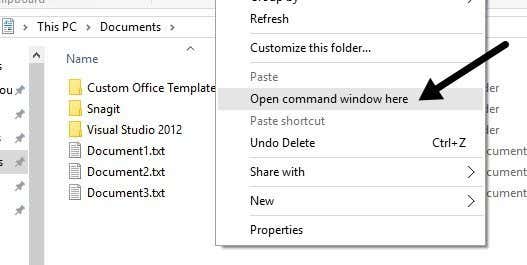
Thao tác này sẽ mở một cửa sổ lệnh đã được đặt sẵn cho thư mục bạn đang ở. Bây giờ tất cả những gì chúng ta phải làm là nhập lệnh. Như bạn có thể thấy ở trên, tôi có ba tài liệu văn bản trong thư mục cùng với một vài thư mục. Nếu tôi chỉ muốn kết hợp các tệp văn bản trong một thư mục này, tôi sẽ đưa ra lệnh này:
đối với %f trong (*.txt), hãy gõ “%f” >> c:Testoutput.txt
Theo cách nói mã hóa, đây là một cách đơn giản VÌ vòng lặp lặp qua tất cả các tệp kết thúc bằng .TXT và xuất chúng thành một tệp có tên đầu ra.txt.


Như bạn có thể thấy ở trên, vòng lặp chỉ chạy một lệnh riêng cho từng tệp văn bản mà nó tìm thấy trong thư mục. Lưu ý rằng nếu bạn có tệp văn bản nhưng có phần mở rộng khác như .log hoặc .dat, v.v. thì bạn chỉ cần thay đổi giá trị *.txt trong lệnh. Cũng cần lưu ý rằng đầu ra phải ở một vị trí khác với thư mục hiện tại, nếu không nó sẽ nối thêm tệp đầu ra vào chính nó vì nó cũng là một tệp văn bản.
Bây giờ, giả sử bạn có các tệp văn bản không chỉ nằm trong một thư mục mà còn ở nhiều thư mục con. Trong trường hợp này, chúng ta có thể thêm một tham số vào lệnh, lệnh này sẽ yêu cầu nó tìm kiếm đệ quy các tệp văn bản trong bất kỳ thư mục con nào của thư mục hiện tại.
đối với /R %f trong (*.txt), hãy gõ “%f” >> c:Testoutput.txt
Bạn sẽ nhận thấy /R tham số ngay sau câu lệnh for. Bây giờ khi tôi chạy lệnh, bạn sẽ thấy nó tìm thấy một vài tệp văn bản bổ sung trong ba thư mục nằm trong cùng một thư mục.
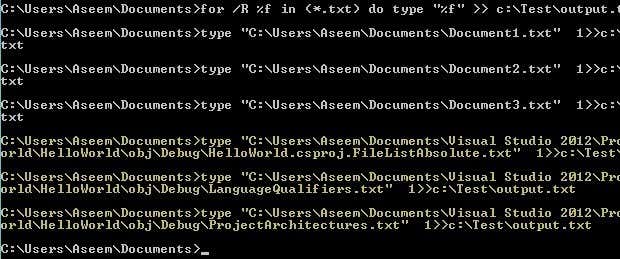
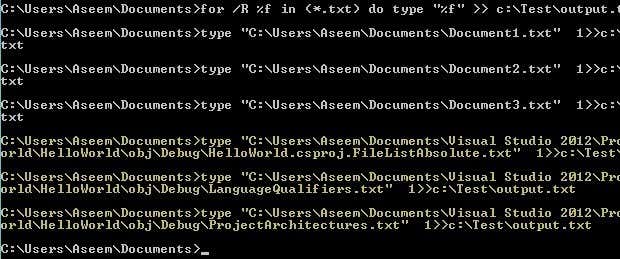
Như thường lệ với dấu nhắc lệnh, thực ra có một lệnh khác cho phép bạn thực hiện điều tương tự như dấu nhắc lệnh. VÌ tuyên bố trên. Lệnh này thực sự đơn giản hơn rất nhiều và nếu nó phù hợp với bạn thì bạn có thể thoải mái sử dụng nó thay vì phương pháp trên.
sao chép *.txt đầu ra.txt
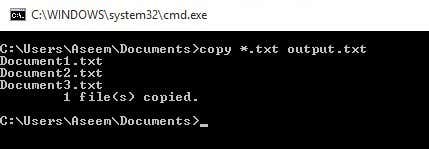
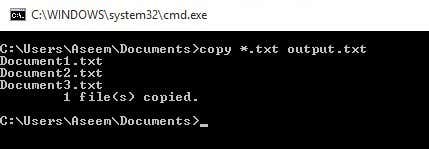
Lệnh này hoạt động tốt nhưng không có nhiều tùy chọn như lệnh trước. Ví dụ: nó sẽ không cho phép bạn tìm kiếm đệ quy qua các thư mục con.
Phương pháp 2 – TXTCollector
Bộ sưu tập TXT là một công cụ hợp nhất tệp văn bản miễn phí với một bộ tính năng hợp lý. Nó rất dễ sử dụng và có thể được cấu hình để hoạt động theo một số cách khác nhau.
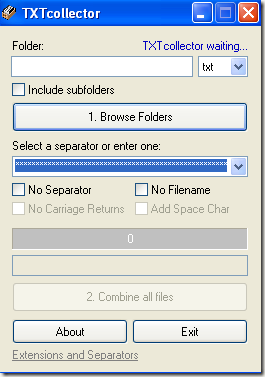
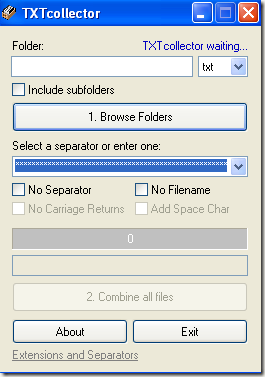
Đầu tiên, gõ hoặc sao chép và dán đường dẫn thư mục vào Thư mục ở trên cùng hoặc chỉ cần nhấp vào Duyệt thư mục và chọn thư mục chứa các tập tin văn bản. Sau đó, bạn có thể chọn loại tệp bạn muốn kết hợp.
Theo mặc định, TXTCollector sẽ tìm kiếm tất cả các file TXT và kết hợp chúng. Tuy nhiên, bạn có thể chọn từ danh sách và kết hợp hoặc hợp nhất nhiều tệp CSV, BAT, HTM, LOG, REG, XML và INI thành một!
Kiểm tra Bao gồm các thư mục con nếu bạn muốn TXTCollector xem xét đệ quy từng thư mục con của thư mục chính. TXTCollector sẽ cho bạn biết chính xác có bao nhiêu tệp được tìm thấy trong thư mục.
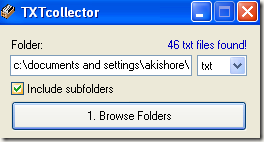
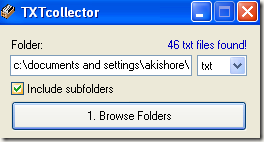
Tiếp theo, bạn có thể chọn dấu phân cách sẽ xuất hiện giữa mỗi tệp đang được kết hợp. Đây là một tính năng hay mà bạn không có được bằng phương pháp dòng lệnh. Bạn có thể chọn từ menu thả xuống hoặc bạn chỉ cần nhập bất cứ thứ gì bạn muốn vào hộp.
Theo mặc định, chương trình sẽ đặt tên thư mục, tên file và dấu phân cách giữa mỗi file. Nếu bạn muốn kết hợp các tệp liên tục mà không có bất kỳ ngắt quãng nào giữa mỗi tệp, hãy chọn Không có dấu phân cách, Không có tên tệpVà Không có chuyến hàng trả lại.
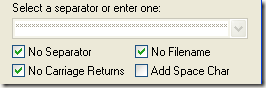
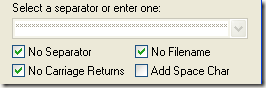
Sau đó, bạn sẽ có lựa chọn thêm ký tự khoảng trắng giữa các tệp hoặc không. Điều thú vị về TXTCollector là bạn thực sự có thể tùy chỉnh nó. Nếu bạn nhấp vào liên kết ở phía dưới có tên Phần mở rộng và dấu phân cáchbạn có thể thêm tiện ích mở rộng của riêng mình vào TXTcollector.
Chỉnh sửa phần mở rộng.txt tệp nằm trong thư mục dữ liệu ứng dụng TXTCollector. Lưu ý rằng TXTcollector chỉ xử lý các tệp văn bản thuần túy, bất kể sử dụng tiện ích mở rộng nào. Do đó, nó không thể kết hợp nhiều tệp XLS, chẳng hạn, trừ khi chúng được lưu dưới dạng văn bản thuần túy.
Hạn chế duy nhất của chương trình là nó chỉ có thể kết hợp 32.765 tệp văn bản cùng một lúc. Nếu bạn có nhiều hơn thế, bạn có thể kết hợp nhiều số đó thành một rồi kết hợp số lớn với nhiều số nhỏ hơn, lên tới 32.765!
Nhìn chung, một ứng dụng phần mềm miễn phí rất đơn giản nhưng mạnh mẽ để kết hợp nhiều tệp văn bản. Hy vọng rằng hai phương pháp này sẽ hiệu quả với hầu hết mọi người. Nếu bạn gặp phải tình huống phức tạp hơn, vui lòng gửi bình luận và tôi sẽ cố gắng giúp đỡ.
Ngoài ra, hãy nhớ xem bài đăng khác của tôi về cách kết hợp nhiều bản trình bày PowerPoint. Thưởng thức!


